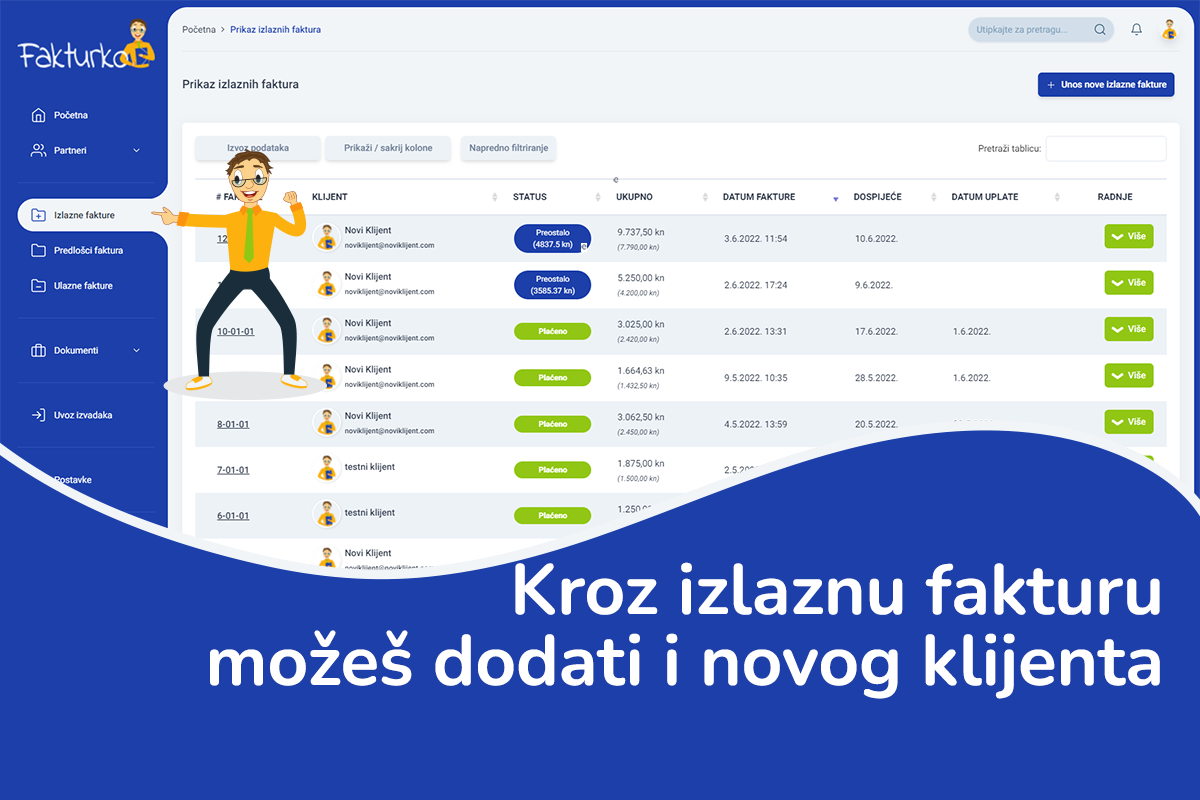Što je izlazna faktura?
Izlazna faktura (račun) je svaka faktura izdana s tvoje strane kojom naplaćuješ usluge/proizvode koje pružaš. Elementi koje faktura mora sadržavati su propisani zakonom, a ovise o tome je li faktura za gotovinski ili bezgotovinski promet te statusu poreznog obveznika.
Unos izlazne fakture u Fakturku
Postupak unosa fakture pokušali smo što više automatizirati kako bi uštedjeli vrijeme svojim korisnicima. Da bi mogao unijeti izlaznu fakturu, prvo što moraš napraviti je iz ponuđenih kategorija s lijeve strane na početnoj stranici Fakturka odabrati „Izlazne fakture“.
Za kreiranje nove izlazne fakture klikni na „Unos nove izlazne fakture“ u gornjem desnom kutu.
Unos se sastoji od 4 koraka, a to su:
- Klijent
- Podaci o fakturi
- Usluge/proizvodi
- Ostalo
Klijent
Kako bi mogao pristupiti ostalim koracima, prvo moraš odabrati klijenta za kojeg pišeš fakturu. Klijenta možeš odabrati iz ponuđenog izbornika, ako si ga već upisao u sustav. U slučaju da se radi o novom klijentu, možeš ga upisati i kroz izlaznu fakturu.
Unos novog klijenta kroz izlaznu fakturu
Klikom na opciju za unos novog klijenta u gornjem desnom kutu otvaraju se polja s podacima koje bi trebao ispuniti kako bi mogao napisati fakturu.
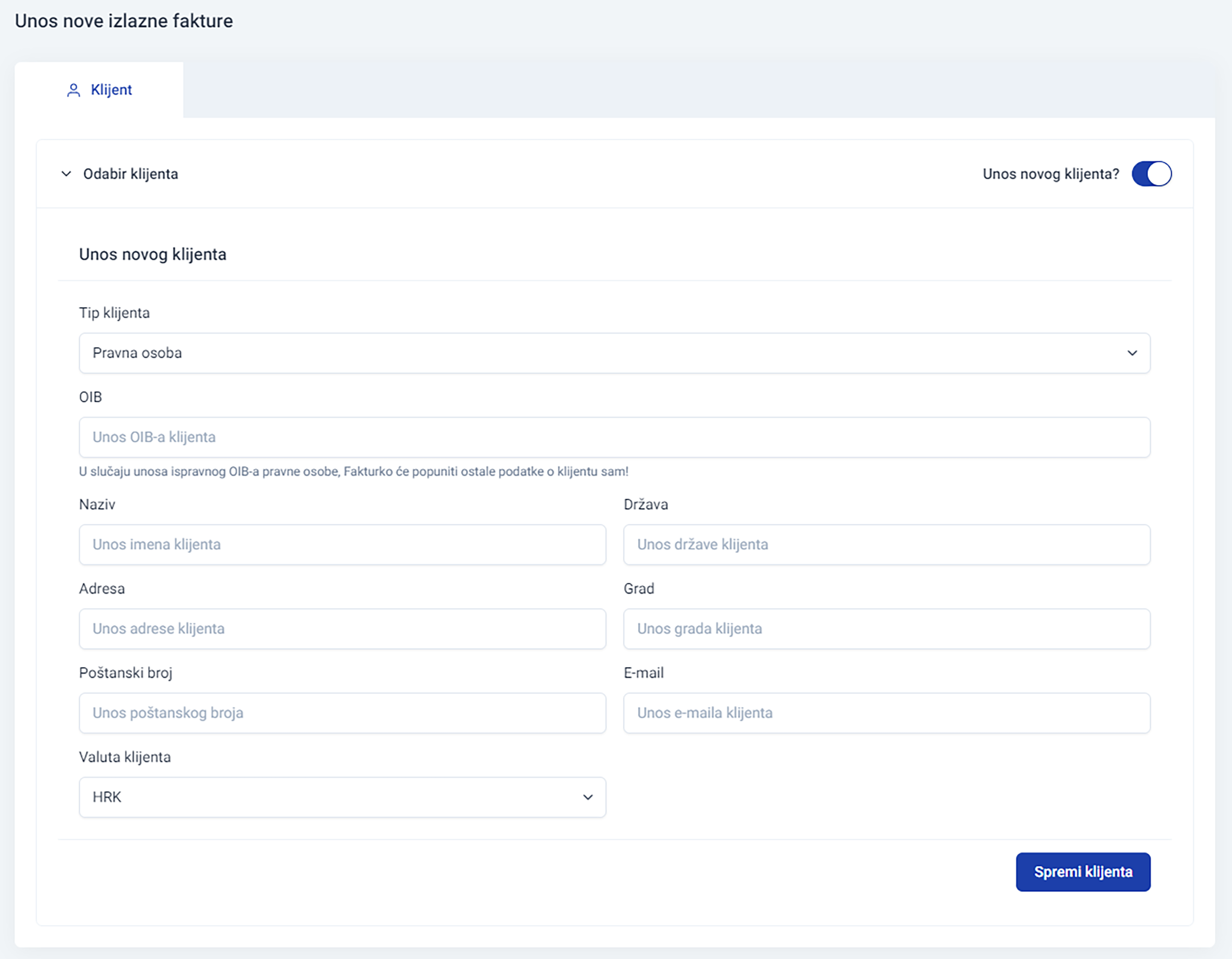
Prvo odabireš tip klijenta koji može biti pravna osoba, obrt ili privatna/fizička osoba.
Sljedeći podatak je OIB. Ako je klijent pravna osoba, upisivanjem OIB-a će Fakturko povući ostale podatke iz sudskog registra.
Zatim upisuješ naziv klijenta, podatke o adresi te e-mail klijenta. Kod države postoji dodatna opcija, odnosno, možeš označiti je li klijent inozeman. Ovaj dio je bitan jer po tome Fakturko određuje hoće li na fakturi ispisati OIB ili VAT ID.
Ovisno o tipu klijenta, neki podaci su obavezni (označeni zvijezdicom) dok druge ne moraš ispuniti.
Sve upisane podatke možeš u svakom trenutku urediti u kategoriji „Klijenti“.
Ako si upisao sve podatke koje si htio/htjela, možeš kliknuti na „Spremi“.
Upisani klijent će se prikazati kao odabrani za unos fakture, a podatke koje si upisao/la će se prikazivati na fakturi.
Također, odabirom klijenta se s desne strane pojavljuju najvažniji i financijski podaci o fakturi koji pišeš.
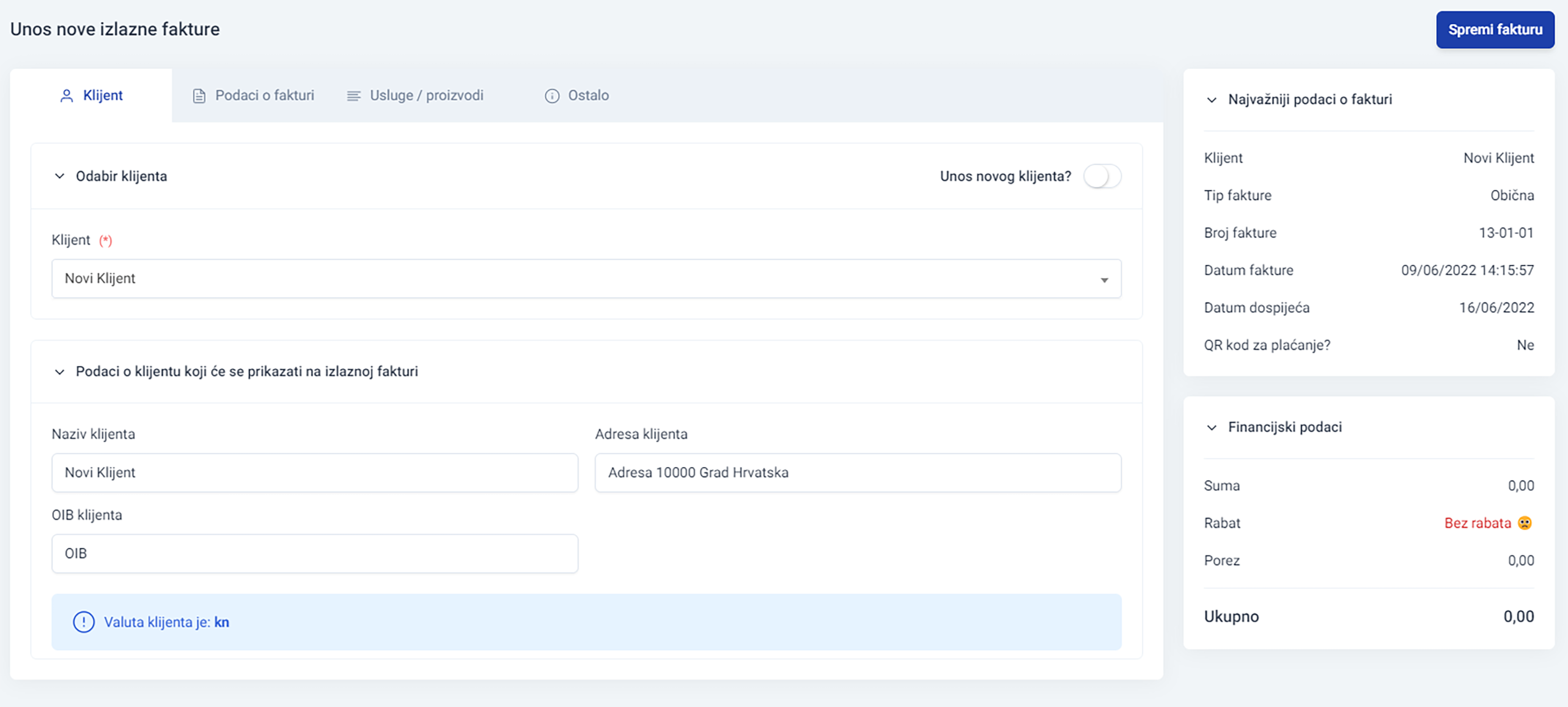
Podaci o fakturi
Kada su podaci o fakturi u pitanju, prvo moraš odabrati tip fakture. Ovisno o potrebama odabrat ćeš običnu, storno, fakturu za avansnu uplatu, finalnu fakturu, fiskaliziranu fakturu ili e-račun.
Broj fakture se automatski generira redom, no ako je potrebno, možeš ga promijeniti.
Datum fakture se također automatski upisuje kao današnji dan i trenutno vrijeme. Klikom na datum otvara se kalendar u kojem to možeš promijeniti.
Dospijeće plaćanja se samo ispunjuje ovisno o tome koji si broj dana odabrao kao zadani u postavkama faktura, no kao i datum fakture, možeš ga promijeniti. Ako je faktura već plaćena, ispod datuma dospijeća možeš to označiti kao opciju. U tom slučaju će umjesto datuma dospijeća pisati da je faktura plaćena. Moramo napomenuti da to neće promijeniti stanje na transakcijskom računu. Da bi se stanje ažuriralo, morat ćeš odabrati datum dospijeća i napraviti evidenciju uplate.
Datum isporuke će uvijek biti prazan. Ako je isti kao i dan fakture, možeš ga i ostaviti praznim. No, u slučaju kada se datum fakture i datum isporuke razlikuju, možeš ga odabrati iz kalendara koji se pojavi klikom na prazno polje.
Sljedeći podaci se odnose na uplatu fakture.
Prvo biraš IBAN koji će se prikazivati na fakturi u slučaju da imaš više transakcijskih računa. Ako ovdje ne odabereš ništa, na fakturi će se ispisati IBAN-i svih upisanih transakcijskih računa.
Zatim biraš model i poziv na broj. Za poziv na broj se automatski upisuje broj fakture, no možeš ga promijeniti.
Ako želiš da se na računu ispiše i QR kod/barkod za plaćanje, možeš označiti tu opciju.
Osim podataka o fakturi i uplati, prikazat će ti se i tvoji podaci koji će se na njoj ispisati. Ako je potrebno, možeš ih promijeniti ili ukloniti (ali pripazi na to jesu li ti podaci obavezni).
Usluge/proizvodi
U ovom koraku upisuješ usluge/proizvode koje pružaš klijentu.
Klikom na „Dodaj novu uslugu/proizvod“ otvaraju se polja za informacije o usluzi/proizvodu koji prodaješ.
S lijeve strane su dva polja. U prvo polje upisuješ naziv usluge, a u polje ispod opis usluge. Ako imaš upisane usluge/proizvode s lagerom, kroz kategoriju Usluge/proizvodi tada proizvode pretražuješ po šifri kako bi se ispravno pratilo stanje lagera. Ako lager nemaš, upisivanjem par slova usluge/proizvoda u naziv, Fakturko će ti ponuditi listu usluga s prethodno unesenih faktura koje možeš odabrati za trenutnu fakturu.
S desne strane su financijski podaci.
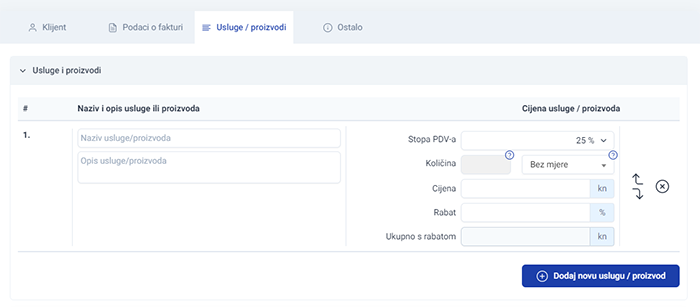
U dijelu postavka koji se odnose na podatke o tvrtki tražit će te da odabereš postotak PDV-a tvrtke i taj postotak će biti upisan automatski kod upisivanja proizvoda/usluga, ali ga i možeš mijenjati prilikom pisanja fakture. Ako je faktura za inozemne klijente na kojoj se ne iskazuje PDV, odaberi stopu od 0% i uključi "Prijenos porezne obveze". Tekst moraš imati upisan u postavkama faktura i dokumenata kako bi se ispisao na fakturi.
Ovisno o tome kako naplaćuješ svoje proizvode/usluge, popunjavaš ostatak podataka. Također, ovisno o tome što sve ispuniš će se mijenjati i izgled fakture.
Prva opcija je kada proizvod/usluga nemaju cijenu po količini već se naplaćuje jedna ukupna cijena. U tom slučaju, polja za količinu i mjeru ostavljaš prazna, a cijenu proizvoda/usluge upišeš u polje Cijena. Ista cijena će se upisati i u polje Ukupno s rabatom.
Druga opcija je plaćanje po nekoj mjeri, što znači da imaš količinu proizvoda i mjeru kojom mjeriš tu količinu.
Prvo moraš odabrati mjeru po kojoj naplaćuješ usluge/proizvode. Klikom na polje u kojem piše „Bez mjere“ otvara se izbornik iz kojeg možeš odabrati jednu od ponuđenih mjera (komad ili sat). Ako mjera koju trebaš nije ponuđena, na vrhu liste je prazno polje u koje možeš upisati svoju mjeru. Jednom kad ju upišeš, ona će se spremiti i kod pisanja slijedeće fakture biti na listi ponuđenih mjera.
Kad odabereš mjeru, polje Cijena će se pretvoriti u Cijena/mjera u koje upisuješ cijenu za jedan proizvod/uslugu, a količinu upisuješ u polje iznad. Upisivanjem ovih podataka, Fakturko će izračunati ukupnu cijenu koja će se ispisati u polje Ukupno s rabatom.
Koju god opciju odabrao/la, ako daješ rabat na usluge/proizvode, njega upišeš u polje Rabat u obliku postotka, a Fakturko će izračunati novu ukupnu cijenu s rabatom.
Polje Ukupno s rabatom ne možeš mijenjati ni u njega nešto upisivati, ono se mijenja automatski upisivanjem podataka o cijeni usluge/proizvoda.
Ako ima više proizvoda/usluga na fakturi, nove dodaješ istim ovim postupkom.
Dodavanjem proizvoda/usluga, mijenjat će se financijski podaci s desne strane ekrana pa možeš vidjeti i ukupnu cifru fakture s PDV-om (ako ga ima).
Fakture koje se ponavljaju
Kada imaš klijenta koji svaki mjesec koristi tvoje usluge/proizvode ili više klijenata kojima šalješ iste usluge/proizvode na fakturi, pisanje fakture može biti još jednostavnije.
Niže na stranici će ti se prikazati prethodno unesene fakture. Možeš pregledati fakture po klijentu ili sve prethodno upisane fakture. Popis se sastoji od broja fakture, klijenta, datuma kojeg je izdana te iznosa.
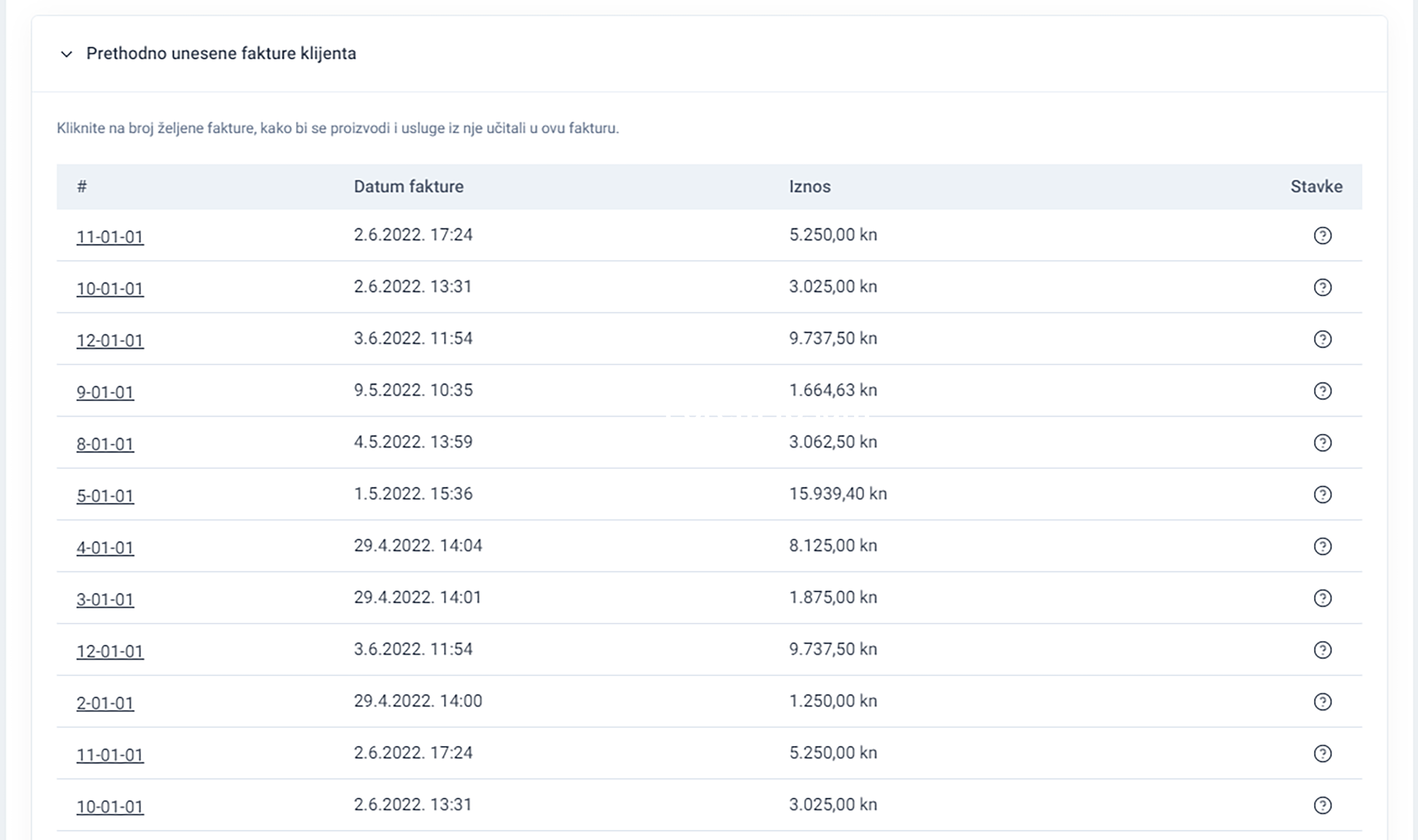
Klikom na broj fakture, automatski će se dodati usluge/proizvodi iz te fakture u ovu koju pišeš. Te podatke možeš urediti i prilagoditi po potrebi.
Ako nisi siguran/na koje su točno stavke bile na kojoj fakturi, prelaskom miša preko broja fakture prikazat će ti se njezine stavke.
Ostalo
Zadnji korak sastoji se od još nekoliko opcija.
Prva opcija je jezik fakture. Za sada je osim hrvatskog, dostupan engleski i njemački jezik. Faktura mora biti na hrvatskom, ali će odabirom drugog jezika, uz hrvatske nazive biti dodani i pripadajući nazivi na odabranom jeziku (npr. račun / invoice).
Ostali podaci uključuju tekstove na računu (upisane u Postavkama faktura i ponuda). Ako ako osim njih imaš neku dodatnu napomenu koja bi se trebala prikazivati samo na ovaj fakturi, možeš ju upisati pod „Dodatna napomena“.
Treća opcija koja se nudi u ovom koraku je odabir izgleda fakture. Trenutno je dostupno šest templatea za izgled fakture, no radimo na novima. Čim budu gotovi bit će dostupni za korištenje.
Ako su svi podaci upisani i točni, možeš kliknuti na „Spremi fakturu“ u gornjem desnom kutu.
Faktura će se spremiti tako napisana, no u svakom trenutku možeš promijeniti upisane podatke.
Fakturka u akciji možeš pogledati u videu. No moramo napomenuti da je Fakturko radio na sebi u međuvremenu pa je video iz starije verzije (novi stiže uskoro). Sve nove informacije su gore u tekstu, ali ako imaš neko pitanje ili ti nešto nije jasno, slobodno nas kontaktiraš putem chata ovdje na webu ili kroz korisničku podršku u aplikaciji.